我们的Shopify商品导入服务已经开始提供,需要客户按照下方步骤生成访问口令
生成 Shopify 访问口令:
- 登录到您的 Shopify 管理面板,然后转到设置 > 应用和销售渠道。
- 单击页面顶部的开发应用程序。
*注意:如果自定义应用程序开发未启用,请点击允许自定义应用程序开发,阅读警告和提供的信息,然后点击允许自定义应用程序开发。 - 单击创建应用程序。
- 在模态窗口中,输入 App 名称并选择 App 开发者。应用开发者可以是店主,也可以是任何具有开发应用权限的员工或合作者帐户。然后点击创建应用程序。
*注意:创建自定义应用程序后,您可以为其分配 API 范围。自定义应用程序可以具有 Admin API 范围和 Storefront API 范围。对于数据迁移,我们只需要 Admin API 范围。 - 在Overview选项卡中,单击Configure Admin API scopes。
- 在Admin API 访问范围部分,选择您要分配给应用程序的 API 范围。如果您想将此自定义应用程序用于 Next-Cart 迁移工具,请将以下权限的访问级别设置为读取(如果 Shopify 是您的源商店)或同时读取 + 写入(如果 Shopify 是您的目标商店):
- 已分配的履行订单
- 顾客
- 折扣
- 草稿订单
- 文件
- 礼品卡
- 存货
- 地点
- 商家管理的履行订单
- 命令
- 价格规则
- 产品
- 商店地点
- 存储内容
- 主题
- 第三方履行订单
- 翻译
 Shopify 管理员 API 范围
Shopify 管理员 API 范围 - 单击保存。
- 选择API 凭据选项卡。
- 在访问令牌部分,单击安装应用程序。然后在模态窗口中单击安装。
 Shopify 安装 API 令牌
Shopify 安装 API 令牌 - 安装 Admin API 后,单击显示令牌一次以显示访问令牌。
- 现在您可以获得访问令牌以用于我们的迁移工具。
 Shopify 访问令牌
Shopify 访问令牌
*笔记:
- 要使用迁移工具,您需要输入这些 API 凭据:商店 URL 和访问令牌。Store URL 是您的 Shopify 商店的原始管理 URL,它可以是以下格式之一:
https://xxxxxx.myshopify.com或https://admin.shopify.com/store/xxxxxx/. - 默认情况下,客户通知在迁移期间处于关闭状态。如果订单确认仍在发送给您的客户,请从您在上面创建的私人应用程序中禁用 Storefront API(如果您已配置)。您还可以在“设置”>“通知”>“员工订单通知”中关闭管理员通知。















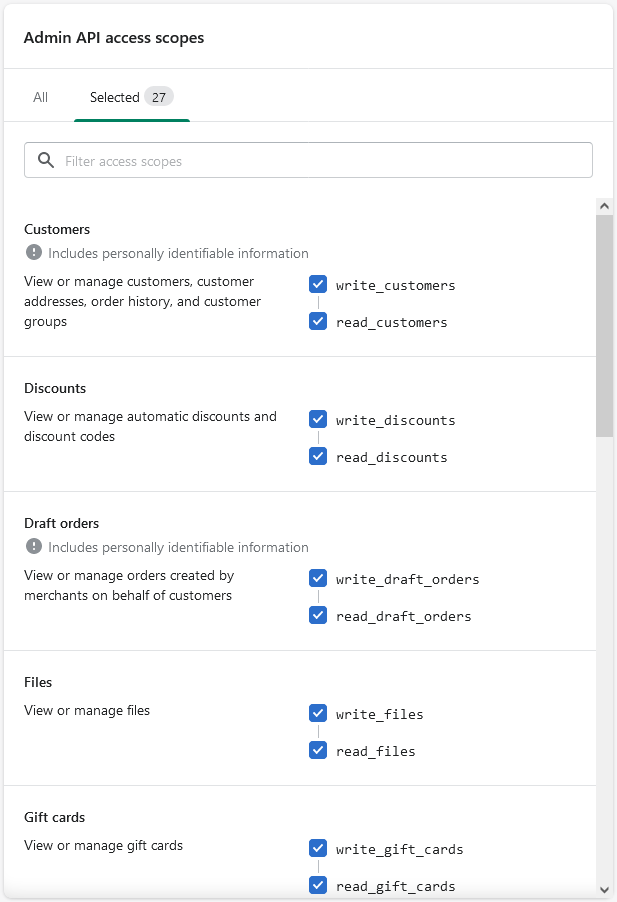 Shopify 管理员 API 范围
Shopify 管理员 API 范围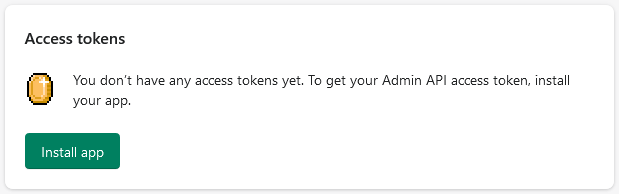 Shopify 安装 API 令牌
Shopify 安装 API 令牌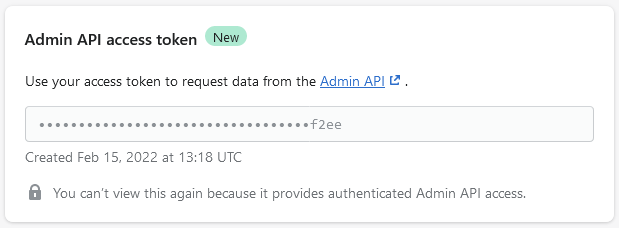 Shopify 访问令牌
Shopify 访问令牌